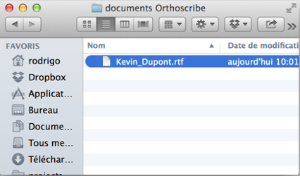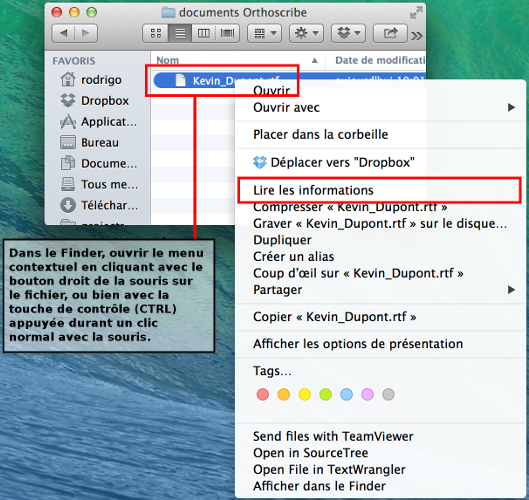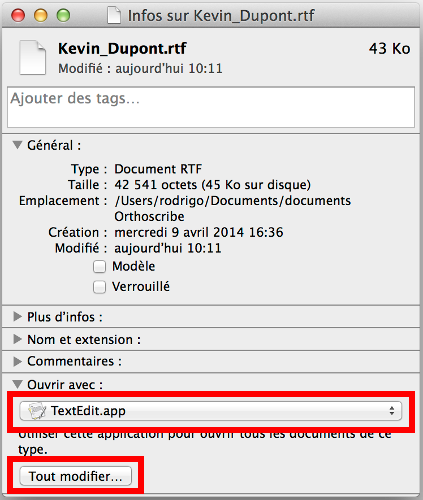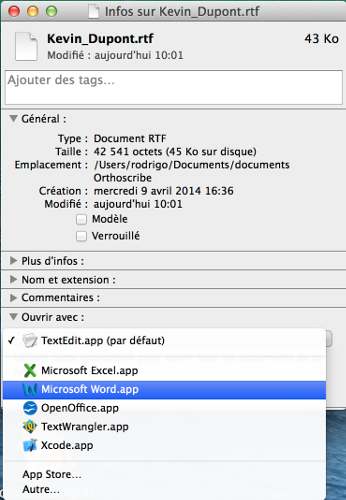...
- Ouvrez le Finder (l'explorateur de fichier sous Mac), et faites en sorte d'avoir un fichier .rtf dans la fenêtre.
- L'étape suivante consiste à ouvrir la fenêtre d'informations (aussi appelée "de propriétés") du fichier.
Pour cela, si vous possédez une souris (ou pad pour les portables) avec deux boutons, cliquez avec le bouton droit sur le fichier.
Autrement, vous pouvez ouvrir ce menu en gardant la touche CTRL appuyée, puis en cliquant sur le nom du fichier.
Une fois que le menu du fichier apparaît, cliquez sur l'entrée "Lire les informations". - Après avoir sélectionné "Lire les informations" dans le menu, une nouvelle fenêtre apparaît. Vous noterez deux éléments importants dans la section "Ouvrir avec": un bouton vous permettant de choisir l'application avec laquelle ouvrir ce fichier, et un bouton "Tout modifier".
- En cliquant sur le bouton dans lequel se trouve le nom de l'application utilisée par défaut pour ouvrir ce fichier, un menu vous donne la possibilité de choisir l'application qui sera dorénavant utilisée.
Choisissez alors Microsoft Word. - Une fois Microsoft Word sélectionné, cliquez sur le bouton "Tout modifier" afin que cette modification soit répercutée par Mac OS X sur tous les fichiers de ce type. Cliquez sur ce bouton pour que la modification soit effective pour tous les autres fichiers .rtf, ainsi que pour tous les fichiers similaires créés par Orthoscribe par la suite.